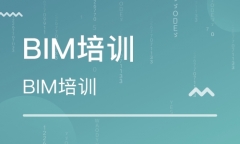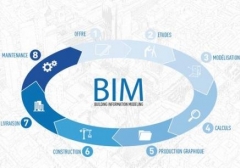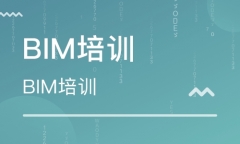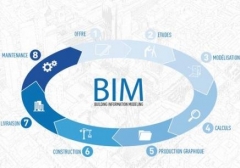Lumion 8.0中如何快速放置整齐的模型
Lumion 8.0中如何放置整齐的模型
Lumion 8.0中如何放置整齐的模型?在Lumion 8.0当中摆放模型像下图一样有时候会比较杂乱,这个时候就可以使用到Lumion 8.0中自带的“关联菜单”命令,实现的把模型整理整齐。
1、选中需要依照排放的模型,并点击“关联菜单”,
2、点击模型上的基准点,并且点击“选择”命令,再点击“选择类别中所有的对象”,
3、再点击模型上的基准点,并且点击“变换”,选择“XZ空间”,
4、就可以看见模型都摆放的很整齐了,如图所示。当然这个小技巧时适用于所有的模型的,并不局限于放置的景观树。
意义:Lumion是一个实时的3D可视化工具,用来制作电影和静帧作品,涉及到的领域包括建筑、规划和设计。通过学习上述文章,可以了解到使用Lumion中的“关联菜单”命令可以将杂乱无章的模型构件排布整齐,合理运用。
Revit绘制条纹墙体的三种方法
Revit绘制条纹墙体的三种方法!在进行模型外装饰绘制的时候经常会出现有条纹的墙体造型,小编结了三种绘制方法跟大家交流一下常见的带有条纹造型的墙体有以下两种:
首先,我们来讲讲*一种,绘制这种墙体一般有两种方法:
1. 使用分隔条直接在墙体上进行放置
2. 直接在墙体中进行分隔条添加
这种方法与*一种方法的区别在于,这种方法是将分隔条与墙体合成一个整体,在绘制其他墙的时候也可以自带分隔条而不需要每一面墙都去添加
接着,我们来讲讲*一张图片中的第二种带条纹墙体的绘制方法
1. 任意绘制一面墙,进入编辑类型进行结构材质的修改
2. 在外观材质库中寻找合适的材质
为什么要选择合适的材质呢,因为有些材质的特性中不包含“凹凸”这一项
3. 接着,找到“凹凸”这个选项进行设置,确定好我们需要的图像
4. 然后,通过“图像”下方的“数量”调整好凹陷的深度
5. 较后,在图像中修改每个条纹的宽度
我们先看看原始宽度下条纹的样式
然后修改它的宽度
这就是绘制条纹墙体的三种方法

更多培训课程,学习资讯,课程优惠等学校信息,请进入 蚌埠蚌山区bim培训禹会区bim培训淮上区bim培训 网站详细了解,免费咨询电话:400-998-6158